Ứng dụng MetaTrader 5 ngoài cài đặt và sử dụng trên máy tính thì phần mềm này có thể được cài đặt trên điện thoại di động cả iOS và Android một cách dễ dàng. Cùng Thuevpsgiare.vn tìm hiểu xem phần mềm MT5 trên thiết bị điện thoại là gì? Cách doawnload và hướng dẫn sử dụng MT5 trên điện thoại một cách chi tiết nhất.
Phần mềm MT5 trên điện thoại di động là gì?
MetaTrader 5 (MT5) trên di động là ứng dụng giao dịch chứng khoán qua tài khoản của broker XM, hoạt động trên cả hệ điều hành Android và iOS, cho phép người dùng sử dụng tham gia vào thị trường mọi lúc, mọi nơi.

Phần mềm MT5 trên điện thoại di động
Ứng dụng MT5 cung cấp đầy đủ tính năng như: quản lý tài khoản, theo dõi thị trường và thực hiện giao dịch trực tiếp trên thiết bị di động. Điều này làm cho việc giao dịch trở nên tiện lợi và linh hoạt hơn, đảm bảo nhà giao dịch không bỏ lỡ bất kỳ cơ hội quan trọng nào.
Hướng dẫn Download và đăng nhập MT5 trên điện thoại di động
Dưới đây là hướng dẫn cách tải và đăng nhập vào MetaTrader 5 (MT5) trên điện thoại di động, hướng dẫn cho cả hệ điều hành Android và iOS.
Cách tải phần mềm MT5 trên thiết bị IOS
Bước 1: Sử dụng điện thoại di động và truy cập vào trang chủ của XM. Chọn phiên bản phù hợp với thiết bị dị động.
Nếu chưa có tài khoản MT5, nhấn vào “Mở tài khoản” và điền thông tin theo yêu cầu trên phần mềm.
Bước 2: Tiếp theo, nhấn “Download on the App Store” (đối với iOS).

Download phần mềm MetaTrader5 trên điện thoại IOS
Cách kết nối/đăng nhập tài khoản giao dịch
Bước 1: Sau khi đã hoàn tất việc tải xuống MT5 vào điện thoại, nhấn vào biểu tượng “Mở” để khởi chạy nền tảng.
Khi màn hình hiển thị yêu cầu “MỞ TÀI KHOẢN DEMO”, bạn nhấn “Hủy” để bỏ qua cửa sổ này. Nhập “XMGlobal” vào ô trống “Vui lòng nhập tên công ty hoặc tên máy chủ”.
Bấm chọn Broker XM Global Limited từ danh sách xuất hiện ở phía dưới, chọn máy chủ mà bạn đã nhận được qua email sau khi mở tài khoản, sau đó điền thông tin đăng nhập và nhấn vào “Đăng nhập” ở cuối màn hình.
Cài đặt MetaTrader 5 trên điện thoại Androi
MetaTrader 5 cho thiết bị di động có sẵn trên Google Play, vì vậy bạn có thể sử dụng ứng dụng “Play Store” trên điện thoại của mình để cài đặt.
Trong ứng dụng Play Store, nhập “MT5” hoặc “Meta Trader 5” vào tìm kiếm và chọn ứng dụng MetaTrader 5 của MetaQuotes Software Corp.

Cài đặt MetaTrader 5 trên điện thoại Androi
Nhấn vào nút “Install” trên trang ứng dụng để đăng nhập vào tài khoản Google mới có quyền tải ứng dụng.

Cài đặt MetaTrader 5 trên điện thoại Androi (2)
Sau khi nhấn vào “Accept and download” (Chấp nhận và tải xuống), phần mềm sẽ tự động tải xuống và cài đặt trên thiết bị di động của bạn. Sau khi cài đặt thành công MT5 trên thiết bị Android, bạn có thể tham khảo hướng dẫn sử dụng MT5 trên iOS để hiểu thêm về các thao tác và cách sử dụng nền tảng giao dịch.
Hướng dẫn sử dụng MT5 trên điện thoại IOS và Android
Dưới đây là toàn bộ hướng dẫn sử dụng mt5 trên điện thoại di động, sử dụng hệ điều hành iOS và Android đều thực hiện các thao tác như nhau.
Giao diện MetaTrader 5
Khi đã đăng nhập vào tài khoản MetaTrader 5, bạn sẽ thường quản lý tài khoản của mình chủ yếu thông qua các tab nằm ở dưới màn hình và phần cài đặt. Cụ thể như sau:
- Giá: Phần báo giá hiển thị giá của các tài sản theo thời gian thực trên XM MT5.
- Biểu đồ: Thể hiện biểu đồ chi tiết của từng tài sản và điều chỉnh khung thời gian, thêm các chỉ báo, áp dụng đối tượng.
- Giao dịch: Thực hiện giao dịch, theo dõi số dư, vốn và tiền ký quỹ, quản lý các giao dịch, điều chỉnh trạng thái của các giao dịch đang mở.
- Lịch sử: Xem lịch sử các lệnh và giao dịch đã thực hiện hoặc đã hủy, từ đó bạn có thể lọc kết quả theo lợi nhuận, thời gian, biểu tượng.
- Cài đặt: Người có thể đăng nhập vào các tài khoản khác, mở tài khoản mới, xem tin tức, trao đổi thông tin với cộng đồng MQL5, điều chỉnh giao diện của phần mềm MT5 hoặc giao diện của biểu đồ.

Giao diện MetaTrader 5 trong phần cài đặt
Cách xóa và thêm mã giao dịch
Nhấn vào “Giá” để xem danh sách các mã giao dịch.
Nếu mã bạn muốn không có trong danh sách, nhấn vào ô tìm kiếm, nhập ký hiệu mã và nhấn dấu “+” để thêm vào danh sách.
Để xóa một mã giao dịch trong danh sách, bạn có thể chọn mã đó và nhấn vào “Xóa”. Hoặc bạn có thể vuốt màn hình sang trái tại vị trí của mã đó và nhấn vào “Xóa”.
Bạn cũng có thể xóa công cụ giao dịch bằng cách nhấn vào biểu tượng bút chì, chọn công cụ giao dịch muốn xóa và sau đó chỉ cần chạm vào biểu tượng thùng rác.

Hướng dẫn sử dụng MT5 trên điện thoại – Xóa hoặc thêm mã
Cách đặt lệnh giao dịch
Để đặt lệnh, trên tab “Giá“, bạn chọn mã muốn giao dịch và nhấn vào “Giao dịch”.

Cách đặt lệnh giao dịch
- Chọn “Vào lệnh thị trường” nếu bạn muốn thực hiện giá giao dịch như hiện tại hoặc chọn một trong sáu lệnh khác, đặt mức “Chốt lời”, “Cắt lỗ” theo ý muốn.
- Nếu bạn đặt lệnh chờ, hãy nhấn vào “Đặt” để chờ khi giá khớp lệnh.

Cách đặt lệnh giao dịch (2)
Cách đóng lệnh thủ công
Khi có một lệnh đang hoạt động và bạn muốn đóng lệnh hoặc sửa mức Chốt lời/Cắt lỗ, bạn thực hiện như sau:
- Trên tab “Giao dịch“, bạn bấm vào lệnh mà bạn muốn thay đổi hoặc có thể vuốt từ phải sang trái. Muốn đóng giao dịch ngay tức thì nhấp vào “Đóng trạng thái”.
- Muốn thay đổi cắt lỗ/chốt lời nhấp vào “Sửa trạng thái”, sau khi điền mức cắt lỗ hoặc chốt lời, bấm “Chỉnh sửa” để hoàn thiện.

Cách đặt lệnh giao dịch
Xem lịch sử giao dịch
Bấm vào tab “Lịch sử” chọn chu kỳ thời gian mà bạn muốn xem (Hôm nay, Tuần vừa rồi, Tháng vừa qua hoặc một chu kỳ tùy chỉnh theo ý muốn).

Xem lịch sử giao dịch
Sử dụng biểu đồ MT5
Để thay đổi khung thời gian xem biểu đồ trong phần mềm MT5.
Trên tab “Biểu đồ“, bạn bấm chọn vào khung thời gian hiện tại trên biểu đồ, chọn khung thời gian mà bạn muốn thay đổi.
Nếu các khung thời gian hiện ra vẫn không có khung thời gian bạn muốn, nhấn vào dấu “…” ở góc trên bên phải màn hình để có nhiều lựa chọn khung thời gian hơn.

Cách sử dụng biểu đồ MT5
Thêm chỉ báo kỹ thuật và các công cụ phân tích
Ở trên tab “Biểu đồ”, bạn có thể bấm chọn ký hiệu “chỉ báo” hoặc “thêm đối tượng” mà bạn muốn.

Thêm chỉ báo kỹ thuật và các công cụ phân tích
Cách thay đổi giao diện biểu đồ
Nhấn vào tab “Cài đặt”, chọn “Những biểu đồ”, chọn vào biểu đồ mà bạn muốn sử dụng. Trên nền tảng giao dịch XM MT5, người dùng có thể truy cập và sử dụng ba loại biểu đồ khác nhau, bao gồm: biểu đồ thanh, biểu đồ nến và biểu đồ đường thẳng.

Cách thay đổi giao diện biểu đồ
Cách xóa các đối tượng đã thêm vào biểu đồ
Nhấn vào dấu “+” ở góc trên màn hình, sau đó chọn vào một điểm bất kỳ trong biểu đồ để hiện lên các tùy chọn. Nếu bạn muốn xóa bớt chỉ báo đang sử dụng thì bấm vào “Các chỉ số”, muốn xóa bớt chỉ báo nào, bấm vào chỉ báo đó, kéo từ phải sang trái, nhấn vào “Xóa”.
Xóa bớt các công cụ đã vẽ trên biểu đồ, bấm vào “Đối tượng” và nhấp vào đối tượng đó và bấm “Xóa” để hoàn thành.

Cách xóa các đối tượng đã thêm vào biểu đồ
Trong bài viết này, Thuevpsgiare.vn và các bạn đã khám phá phần mềm MT5 trên điện thoại di động là gì? Bài viết cũng đã hướng dẫn sử dụng mt5 trên điện thoại hệ điều hành IOS và Android một cách chi tiết nhất. Ứng dụng này mang lại sự tiện lợi và linh hoạt, giúp bạn dễ dàng giao dịch hơn trong quá trình sử dụng, cho phép bạn tham gia vào thị trường bất cứ khi nào bạn muốn.